Linux Mintでスキャナー画像を取り込む
インクジェット複合機のブラザーDCP-J952のスキャナーからLinux Mint 21.1に画像を取り込みたい。
さぞかし情報が少ないものと思いきや、あるいは全くできないものと思いきや、現在ではかなりの情報があって助かった。一から勉強していたら大変なところだった。
Ubuntu Linux で BROTHER 複合機のスキャナを使うに書かれている通りだ。
※上はリンク切れになっている。アーカイブがWayback Machineにある。
スキャナを動かす
とりあえずスキャナが動くまで、やったこととしては、以下である。
- brsaneconfig4は既にインストールされていた。「brsaneconfig4 -h」で確認できる。
- 「sudo apt -u install xsane」でxsaneをインストール
- 参照先にあるようにブラザーのサイトからドライバをとってきてインストール(プリンタとスキャナ)。私の場合は「hdcpj952nlpr-3.0.0-1.i386.deb」と「brscan4-0.4.9-1.amd64.deb」だった。これをダブルクリックしてインストール。
- 既にIP固定にしてある。参照先と同じように、このプリンタをpiyoとする。「sudo brsaneconfig4 -o piyo model=DCP-J952N ip=192.168.3.99」
- あとは、「xsane」として起動し、しばらく待つ。しばし応答が無いので、何も見つけられないのかと思うのだが、そのまま待つ。
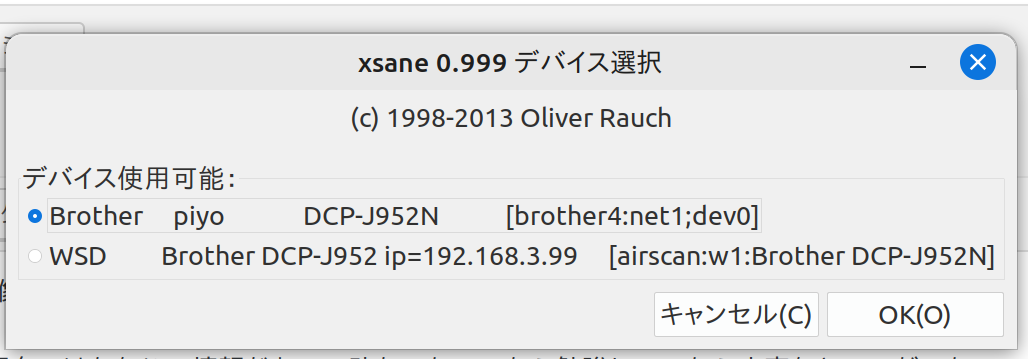
スキャナを選ぶと以下の画面になるので、ここでスキャンすればいい。
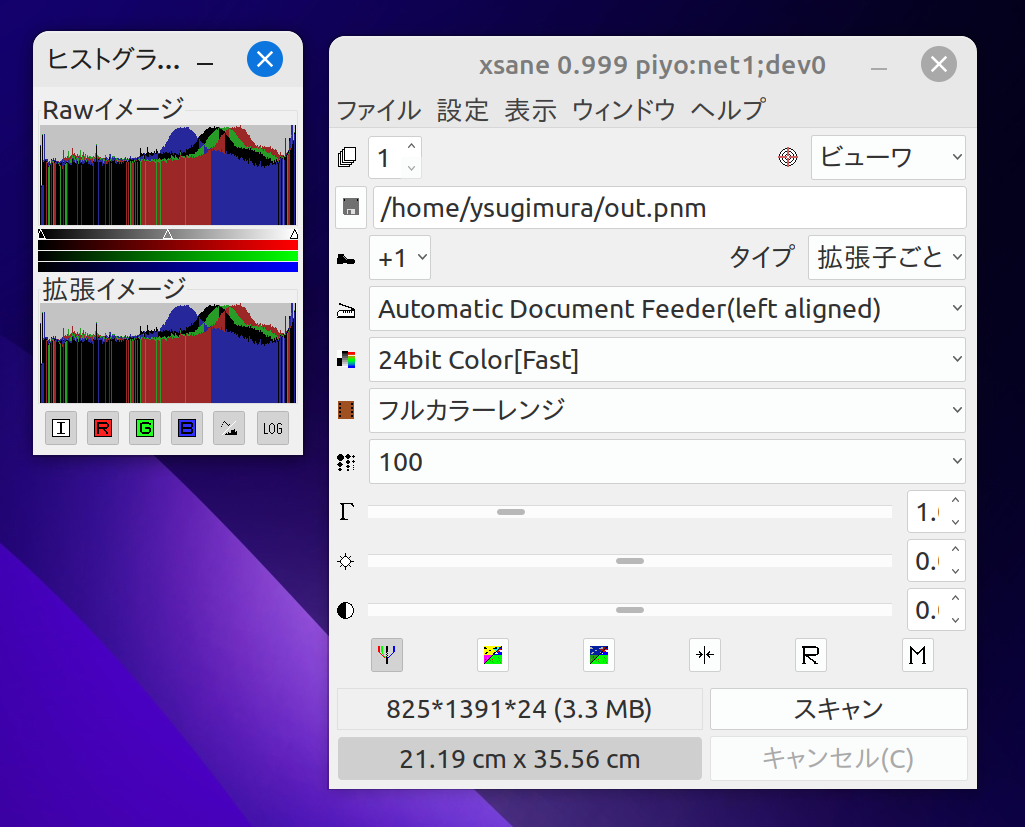
ただスキャンするだけではなく、少々の編集機能もあるようだ。回転も簡単にできる。

ファイルメニューの保存から保存ができるが、特にpnmという聞いたことも無い形式ではなくて、.jpgにすれば良い。
※スキャン前の画面で、出力パスを決めておけば良いことだった。
Gimpでスキャンする
これは実現できていない
どうせ加工するので、面倒のないよう、直接Gimpでスキャンしたいのだが、Gimpのメニューにスキャナのアイテムがない。「ファイル>画像の生成」である。Windowsバージョンではあったのに。調べてみると、以下を見つけた。
Gimp 2.10でスキャナーが見えない(使えない)時の対処方法
ソフトウェアマネージャを見てみると、たしかにFlatpakからインストールしている。これを削除し、Mintのリポジトリからインストールしてみる。
やはりだめ、「ファイル>画像の生成」メニューにスキャナはない。これもアンインストールし、上の記述の通り、PPA版というのを入れてみる。
$ sudo add-apt-repository ppa:otto-kesselgulasch/gimp
次のPPAを追加できません: ''この PPA は jammy をサポートしていません''。
jammyというのは、Mint 21.1のベースとなってるUbuntuのバージョンだ。
PPAというのは(初心者なので)、個人がメンテしているリポジトリのことらしい。otto-kesselgulaschというのは、Otto Kesselgulaschさんがメンテしているものらしい。
では、jammyをサポートしているリポジトリで、gimpがあるのは?
これをいれてみる。
sugimura@hulk:~$ sudo add-apt-repository ppa:ubuntuhandbook1/gimp
次の PPA を追加しようとしています:
Unofficial build of GIMP image editor. So far supports for Ubuntu 20.04 & Ubuntu 21.10, Ubuntu 22.04.
Install:
sudo add-apt-repository ppa:ubuntuhandbook1/gimp
sudo apt update
sudo apt install gimp
uninstall:
sudo apt install ppa-purge
sudo ppa-purge ppa:ubuntuhandbook1/gimp
Warranty and Disclaimer:
I offer no warranty for any package in this PPA. While they may work
fine for me, you use them at your own risk.
This PPA is maintained by https://ubuntuhandbook.org/
If the packages here are helpful, you may buy me a coffee:
https://ko-fi.com/ubuntuhandbook1
https://www.buymeacoffee.com/ubuntuhandbook1
詳しい情報: https://launchpad.net/~ubuntuhandbook1/+archive/ubuntu/gimp
続けるには Enter キーを、キャンセルするには Ctrl + C を入力してください
ENTERを押す。
gpg: *警告*: homedir '/root/.gnupg'の安全でない許可
gpg: keybox'/root/.gnupg/pubring.kbx'が作成されました
gpg: *警告*: homedir '/root/.gnupg'の安全でない許可
gpg: keybox'/etc/apt/keyrings/A0062203196CA4482DDB859E4C1CBE14852541CB.keyring'が作成されました
gpg: 鍵4C1CBE14852541CB: 公開鍵"Launchpad PPA for Panda Jim"をインポートしました
gpg: 処理数の合計: 1
gpg: インポート: 1
gpg: *警告*: homedir '/root/.gnupg'の安全でない許可
警告の意味がわからないが、とにかく続ける。
sudo apt update
sudo apt install gimp
gimpを起動すると、こんなメッセージ「GEGL version too old!」
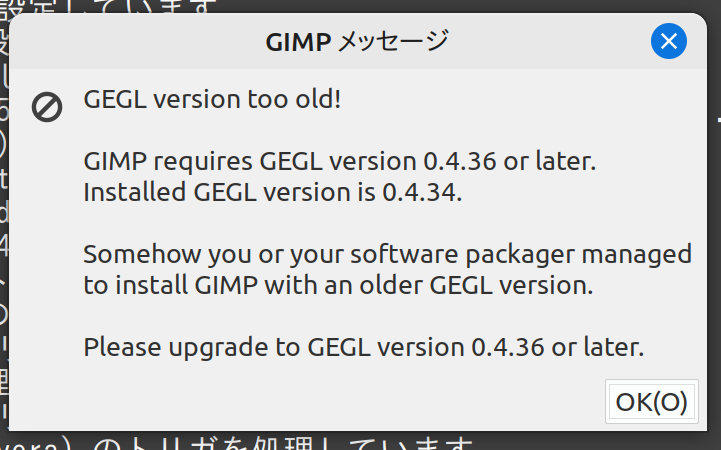
たしかにおっしゃる通りだ
$ dpkg -l | grep gegl
ii libgegl-0.4-0:amd64 1:0.4.34-1build1 amd64 Generic Graphics Library
ii libgegl-common 1:0.4.34-1build1 all Generic Graphics Library - common files
以下をやってみる。
$ sudo apt list --upgradable | grep gegl
WARNING: apt does not have a stable CLI interface. Use with caution in scripts.
libgegl-0.4-0/jammy 1:0.4.36-0jammy2 amd64 [1:0.4.34-1build1 からアップグレード可]
libgegl-common/jammy 1:0.4.36-0jammy2 all [1:0.4.34-1build1 からアップグレード可]
次に、
sudo apt upgrade
これでやっとgimpが普通に起動するが、しかしまたも同じだ。スキャナ取り込みメニューアイテムはない。
面倒なのでこれは放置することにした。







ディスカッション
コメント一覧
まだ、コメントがありません